电脑重装系统后黑屏的解决办法?
- 电脑知识
- 2025-04-08
- 13
当我们在使用电脑时,不可避免地会遇到各种系统问题,比如重装系统后电脑黑屏。这不仅让人焦虑,而且可能导致工作和学习上的不便。本文将向您展示一系列解决电脑重装系统后黑屏问题的步骤和方法,助您轻松应对这一常见故障。
识别黑屏现象的原因
开始解决问题之前,我们需要初步判断黑屏的原因。重装系统后黑屏可能由以下几个原因导致:
1.驱动程序不兼容:新系统中的驱动程序与硬件不兼容。
2.系统安装不完整:安装过程中出现中断或错误。
3.硬件故障:内存条、显卡等硬件存在问题。
4.显示器连接问题:显示器线缆连接松动或损坏。
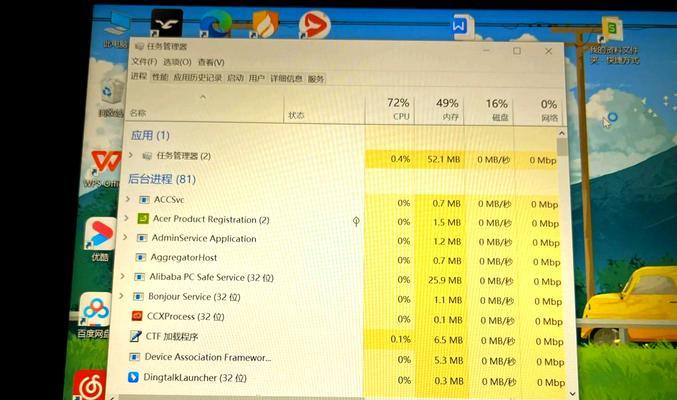
解决步骤
步骤一:检查硬件连接
首先我们要对硬件的连接情况进行检查,确保所有部件都正确且紧密地连接在一起,特别是在重装系统后。
确认电源线、显示器线缆等连接无误。
移除外部设备,如USB设备、外接硬盘等。
步骤二:进入安全模式诊断
如果第一步无法解决问题,可以尝试进入安全模式诊断:
1.在黑屏状态下尝试强制重启电脑,重复几次。
通常在电脑启动时连续按F8键(不同的电脑可能有所不同)。
2.在出现的“高级启动选项”中选择“安全模式”进入。
3.如果能够进入安全模式,那么问题可能是显卡驱动或第三方软件引起的。
步骤三:检查显卡驱动
在安全模式下,尝试卸载或更新显卡驱动。
可以使用设备管理器进行显卡驱动的卸载,或者访问显卡官网下载最新驱动重新安装。
步骤四:系统恢复与重装
如果以上方法都不能奏效,可能需要进行系统恢复或者重新安装系统。
1.系统恢复:如果重装系统前开启了系统还原,可以尝试恢复到故障前的一个还原点。
2.重新安装系统:在确保所有驱动和系统文件都已经正确安装的情况下,重新进行系统安装。
步骤五:检查硬件故障
若系统重装后仍然黑屏,可能是硬件故障导致:
检查内存条。尝试更换内存条位置或拔下来擦拭金手指再重新插上。
检查显卡,如果是独立显卡,尝试取下重新安装。

不可忽视的注意事项
在整个诊断过程中,这里有一系列需要注意的事项:
在进行任何操作之前,确保你的数据安全,重要数据备份到外部硬盘或云存储。
相应操作请按照电脑型号和硬件规格谨慎进行,以免造成不可逆的损害。
如果对电脑硬件不熟悉,寻求专业人员帮助是一个更明智的选择。

结语
通过上述详细的步骤和注意事项,希望能够帮助您解决电脑重装系统后出现的黑屏问题。如果问题依旧存在,考虑到操作复杂或存在硬件问题,建议到专业的电脑维修店进行详细检查。在日常使用电脑时,也要注意定期对电脑进行维护和保养,防止类似问题的发生。
版权声明:本文内容由互联网用户自发贡献,该文观点仅代表作者本人。本站仅提供信息存储空间服务,不拥有所有权,不承担相关法律责任。如发现本站有涉嫌抄袭侵权/违法违规的内容, 请发送邮件至 3561739510@qq.com 举报,一经查实,本站将立刻删除。